proe模架
- 格式:ppt
- 大小:1.97 MB
- 文档页数:22
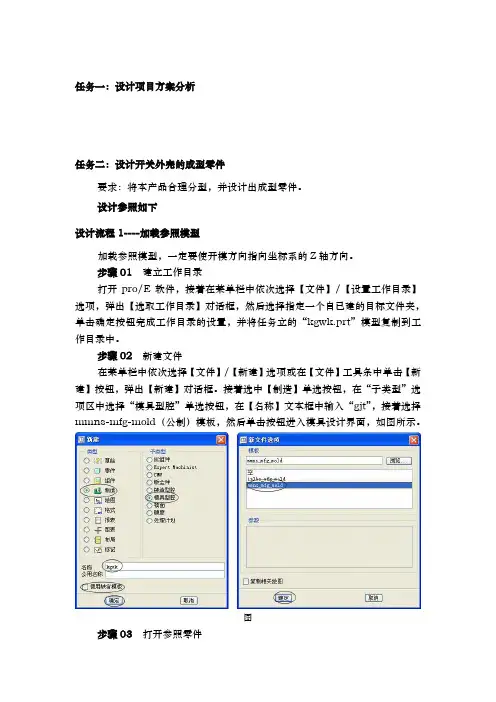
任务一:设计项目方案分析任务二:设计开关外壳的成型零件要求:将本产品合理分型,并设计出成型零件。
设计参照如下设计流程1----加载参照模型加载参照模型,一定要使开模方向指向坐标系的Z轴方向。
步骤01 建立工作目录打开pro/E软件,接着在菜单栏中依次选择【文件】/【设置工作目录】选项,弹出【选取工作目录】对话框,然后选择指定一个自已建的目标文件夹,单击确定按钮完成工作目录的设置,并将任务立的“kgwk.prt”模型复制到工作目录中。
步骤02 新建文件在菜单栏中依次选择【文件】/【新建】选项或在【文件】工具条中单击【新建】按钮,弹出【新建】对话框。
接着选中【制造】单选按钮,在“子类型”选项区中选择“模具型腔”单选按钮,在【名称】文本框中输入“gjt”,接着选择mmns-mfg-mold(公制)模板,然后单击按钮进入模具设计界面,如图所示。
图步骤03 打开参照零件在【模具/铸件制造】工具条中单击【选取零件】按钮,弹出【打开】对话框,选取工作目录中的“kgwk.prt”文件,单击,打开【布局】对话框,然后单击“参照模型起点与定向”下方的箭头,打开【菜单管理器】,选择“动态”,打开【参照模型方向】对话框,根据图-所示进行操作。
图参照零件布局如图所示。
图步骤04 保存文件执行菜单栏中的“文件>保存”命令,保存文件。
设计流程2---应用收缩在【模具/铸件制造】工具栏中单击【按尺寸收缩】按钮,弹出【按尺寸收缩】对话框,在绘图区域中选取参照模型和坐标系PRT_CSYS_DEF,再在弹出的“按比例收缩”对话框中输入收缩比率为“0.01”,单击确定按钮完成设置。
如图-所示。
图- 设置收缩设计流程3---创建模具工件用手动方法创建模具工件。
步骤01 打开拉伸操作窗口操作方法如图所示。
图步骤02创建拉伸特征设置如图所示草绘平面。
图设置如图所示草绘参照。
图草绘如图所示矩形。
图选择拉伸方式为“向两侧拉伸”,拉伸长度为44。
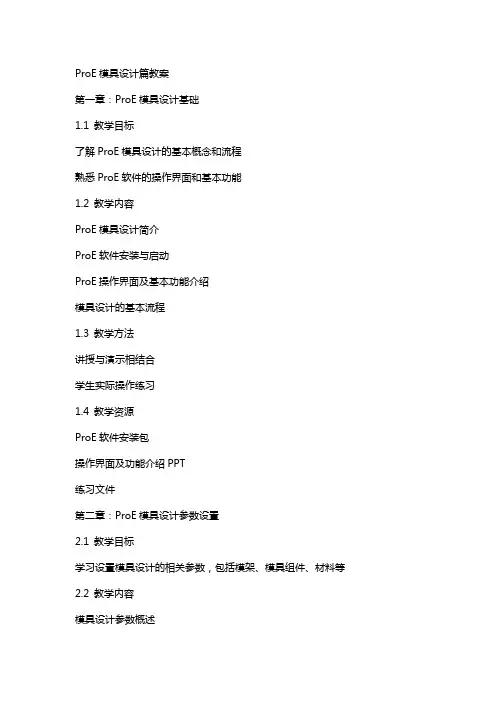
ProE模具设计篇教案第一章:ProE模具设计基础1.1 教学目标了解ProE模具设计的基本概念和流程熟悉ProE软件的操作界面和基本功能1.2 教学内容ProE模具设计简介ProE软件安装与启动ProE操作界面及基本功能介绍模具设计的基本流程1.3 教学方法讲授与演示相结合学生实际操作练习1.4 教学资源ProE软件安装包操作界面及功能介绍PPT练习文件第二章:ProE模具设计参数设置2.1 教学目标学习设置模具设计的相关参数,包括模架、模具组件、材料等2.2 教学内容模具设计参数概述设置模架参数设置模具组件参数设置材料参数2.3 教学方法讲授与演示相结合学生实际操作练习2.4 教学资源ProE软件操作界面及功能介绍PPT练习文件第三章:ProE模具设计工具与应用3.1 教学目标学习使用ProE模具设计工具,包括分模、开粗、精修等3.2 教学内容模具设计工具概述分模工具的使用开粗工具的使用精修工具的使用3.3 教学方法讲授与演示相结合学生实际操作练习3.4 教学资源ProE软件操作界面及功能介绍PPT练习文件第四章:ProE模具设计实例4.1 教学目标学习通过实际案例,掌握ProE模具设计的方法和技巧4.2 教学内容实例一:简单的模具设计实例二:复杂模具设计实例三:多腔模具设计4.3 教学方法讲授与演示相结合学生实际操作练习4.4 教学资源ProE软件操作界面及功能介绍PPT练习文件第五章:ProE模具设计高级应用5.1 教学目标学习ProE模具设计的高级应用,包括模流分析、模具模拟等5.2 教学内容高级应用概述模流分析的应用模具模拟的应用5.3 教学方法讲授与演示相结合学生实际操作练习5.4 教学资源ProE软件操作界面及功能介绍PPT练习文件第六章:ProE模具设计中的曲面处理6.1 教学目标掌握ProE中曲面的创建、编辑和优化方法。
学习如何使用曲面功能解决模具设计中的常见问题。
6.2 教学内容曲面创建工具介绍(如:拉伸、旋转、扫描等)。
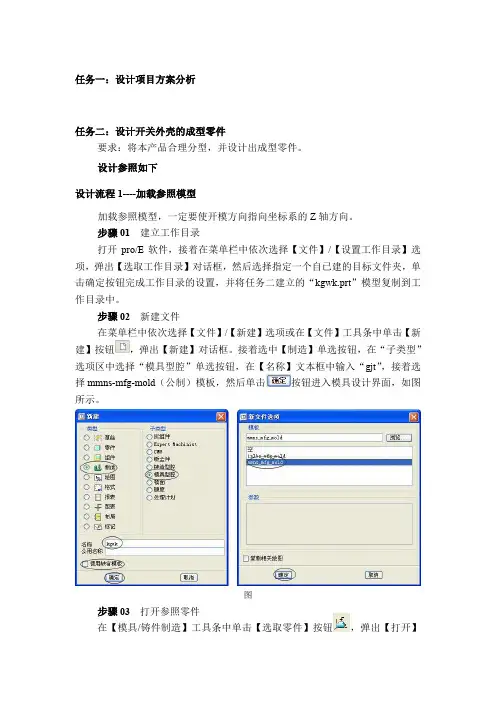
任务一:设计项目方案分析任务二:设计开关外壳的成型零件要求:将本产品合理分型,并设计出成型零件。
设计参照如下设计流程1----加载参照模型加载参照模型,一定要使开模方向指向坐标系的Z轴方向。
步骤01 建立工作目录打开pro/E软件,接着在菜单栏中依次选择【文件】/【设置工作目录】选项,弹出【选取工作目录】对话框,然后选择指定一个自已建的目标文件夹,单击确定按钮完成工作目录的设置,并将任务二建立的“kgwk.prt”模型复制到工作目录中。
步骤02 新建文件在菜单栏中依次选择【文件】/【新建】选项或在【文件】工具条中单击【新建】按钮,弹出【新建】对话框。
接着选中【制造】单选按钮,在“子类型”选项区中选择“模具型腔”单选按钮,在【名称】文本框中输入“gjt”,接着选择mmns-mfg-mold(公制)模板,然后单击按钮进入模具设计界面,如图所示。
图步骤03 打开参照零件在【模具/铸件制造】工具条中单击【选取零件】按钮,弹出【打开】对话框,选取工作目录中的“kgwk.prt”文件,单击,打开【布局】对话框,然后单击“参照模型起点与定向”下方的箭头,打开【菜单管理器】,选择“动态”,打开【参照模型方向】对话框,根据图-所示进行操作。
图参照零件布局如图所示。
图步骤04 保存文件执行菜单栏中的“文件>保存”命令,保存文件。
设计流程2---应用收缩在【模具/铸件制造】工具栏中单击【按尺寸收缩】按钮,弹出【按尺寸收缩】对话框,在绘图区域中选取参照模型和坐标系PRT_CSYS_DEF,再在弹出的“按比例收缩”对话框中输入收缩比率为“0.01”,单击确定按钮完成设置。
如图-所示。
图- 设置收缩设计流程3---创建模具工件用手动方法创建模具工件。
步骤01 打开拉伸操作窗口操作方法如图所示。
图步骤02创建拉伸特征设置如图所示草绘平面。
图设置如图所示草绘参照。
图草绘如图所示矩形。
图选择拉伸方式为“向两侧拉伸”,拉伸长度为44。
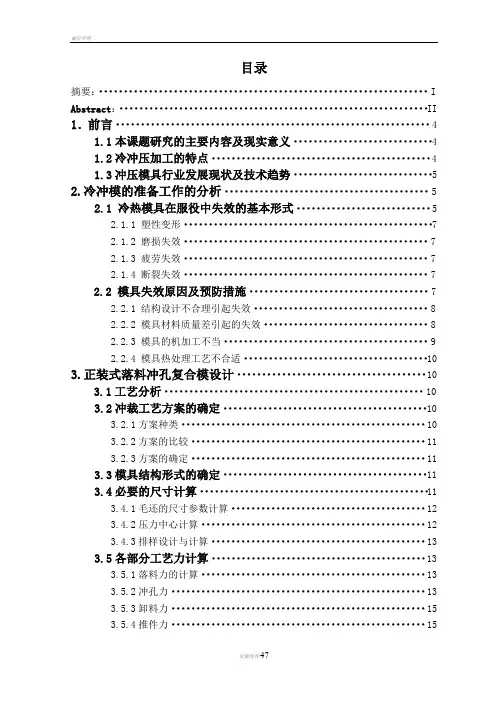
目录摘要: (I)Abstract: (II)1.前言 (4)1.1本课题研究的主要内容及现实意义 (4)1.2冷冲压加工的特点 (4)1.3冲压模具行业发展现状及技术趋势 (5)2.冷冲模的准备工作的分析 (5)2.1 冷热模具在服役中失效的基本形式 (5)2.1.1 塑性变形 (7)2.1.2 磨损失效 (7)2.1.3 疲劳失效 (7)2.1.4 断裂失效 (7)2.2 模具失效原因及预防措施 (7)2.2.1 结构设计不合理引起失效 (8)2.2.2 模具材料质量差引起的失效 (8)2.2.3 模具的机加工不当 (9)2.2.4 模具热处理工艺不合适 (10)3.正装式落料冲孔复合模设计 (10)3.1工艺分析 (10)3.2冲裁工艺方案的确定 (10)3.2.1方案种类 (10)3.2.2方案的比较 (11)3.2.3方案的确定 (11)3.3模具结构形式的确定 (11)3.4必要的尺寸计算 (11)3.4.1毛还的尺寸参数计算 (12)3.4.2压力中心计算 (12)3.4.3排样设计与计算 (13)3.5各部分工艺力计算 (13)3.5.1落料力的计算 (13)3.5.2冲孔力 (13)3.5.3卸料力 (15)3.5.4推件力 (15)3.5.5总的冲压力 (15)3.5.6压力机公称压力的确定 (15)3.5.7计算各主要零件的尺寸 (16)3.5.8卸料零件的计算 (16)3.6模具总体结构设计 (16)3.6.1 模具类形的选择 (16)3.6.2定位方式的选择 (16)3.6.3卸料、出件方式的选择 (18)3.6.4落料凹模 (18)3.6.5冲孔凸模 (19)3.6.6凸凹模 (20)3.6.7凸模固定板的厚度 (20)3.6.8垫板的采用与厚度 (20)3.6.9卸料部件的设计 (21)3.6.10模架及其他零部件的设计 (22)3.7模具装配图 (24)3.8冲压设备的选取 (25)4. 弯曲模的设计 (25)4.1工艺分析 (25)4.2方案选择 (26)4.3进行必要的计算 (26)4.3.1毛坯尺寸 (26)4.3.2弯曲力计算 (26)4.3.3回弹值的确定 (26)4.3.4顶件力和压料力的计算 (27)4.4模具总体设计 (27)4.5模具主要零部件的设计 (27)3.5.1.凸模部分 (27)3.5.2凹模部分 (27)4.6选定设备 (28)4.7绘制模具总图 (29)5. 基于Pro/E模具设计 (29)5.1 Pro/E简介 (29)5.2 Pro/E产品设计 (29)5.2.1Pro/E冲压和弯曲模具设计的过程 (31)5.2.2三维造型设计的步骤 (31)5.3 冲压模三维建模实例 (32)5.4 冲压模具在Pro/E中的装配实例 (34)5.5 冲压模具凸凹模Pro/E到CAD的数据转换 (36)总结 (40)谢辞 (41)参考文献 (42)附录 (43)1.前言机械零件支架模冲压工艺及模具设计在制造行业中占有十分重要的地位,在机械、电子、汽车、航空以及轻工业等领域有广泛的应用。

1、模具分为动模和定模两部分,两者分开时可以装入坯料或取出制件;两者合拢时可以使坯料成型。
2、模具的类型:1)按照成型材料的不同可以分为:用来加工金属制品的模具和用来加工非金属制品的模具。
2)按照本身材料的不同可以分为:砂型模具、金属模具、真空模具和石蜡模具等。
3)按照加工工艺和成型材料的不同可以分为:锻造模具、塑料模具(包括注塑模具、吹塑模具和挤塑模具等)、压铸模具、粉末冶金模具、冲压模具、橡胶模具、玻璃模具和陶瓷模具等。
3、Pro/E模具设计提供的模块:基础模块(Foundation)和组件模块(Assembly):将模具作为普通组件进行设计,先通过这两个基本模块设计出模具元件,再将模具元件装配成模具组件。
模具设计模块(Pro/Moldesign):用来设计注塑模具型腔和吹塑模具型腔等。
铸造模具模块(Pro/Casting):用来设计合金压铸模具型腔和浇注模具型腔等。
EMX(模具设计专家):是Pro/E软件的外挂模块,用来为各种模具设计模架。
钣金模架库模块(PDX):是Pro/E软件的外挂模块,用来为冲压模具设计模架。
塑料顾问(Plastic Advisor):用来对注塑模具进行铸模填充分析。
4、参照模型:系统以设计模型为基础在模具模型中生成的参照几何,并用其替代设计模型参与模具设计。
5、收缩率:将制件从模具中取出并冷却至室温后,其尺寸会发生收缩,也就是说制件的尺寸要比模具型腔小一些,而收缩率就是衡量尺寸收缩大小的参数。
在设计模具型腔时通过设置收缩率,可以抵消由于制件收缩而产生的误差。
6、模具模型:一个装配体(即组件,扩展名为.mfg),它包括参照模型、工件、分型面、各种型腔组件特征、模具体积块、模具元件和铸模等,它是模具模块的最高级模型。
7、铸模:铸造最终的制件,通过观察铸件可以检查其是否与设计模型一致。
8、开模:模拟模具的打开过程,即分离模具,取出制件,该过程可以检查模具设计是否合理。
1、Pro/E模具设计流程:1.创造模具模 2.设置收缩率 3.创造分型面或体积块 4.分割工件 5.抽取模具元件 6.创造浇筑系统和冷却系统7.模具检测 8.创造铸件9.开模仿真10.创建模架Pro/E模具设计流程:1)创建模具模型:模具模型由参照模型和工件模型组成,前者对应的设计模型一般在零件模式下创建,然后装配到模具模式中,工件模型则通常直接在模具模式下创建。


用PROE 设计模具减少出错的经验相信大家在用PORE设计模具的时候都有过这样的体会,当我们对组件中某一个部件进行更改或者产品有改动的时候发现,当我们修改完成后,一按再生按钮,眼看着刷刷刷再生。
没想到一下子弹出一个对话框:再生失败,某某特征出现错误了。
这个时候也许你知道错误出在哪里,可是却没有办法返回进行修改。
知道哪里出错还好一点,最苦闷的是不知道是哪里出错了,又没有办法返回查找出错的地方。
实际上,以前我遇到这种情况的时候也不少,次数多了,也摸索出了一些经验,希望也够提供给大家参考。
首先,在设计之前我们就应该养成严谨的工作作风,不要只是想到把设计任务完成就好了。
我们要养成做每套模具之前都要有清晰的思维,详细的设计步骤的习惯。
第一,对产品模型要仔细分析。
分析之前先要建立设计基准,建立FRONT,TOP,RIGHT 三个基准面,建立坐标系。
建立坐标系的时候尤其要注意Z轴的方向一定要与脱模方向一致,这样才能为后来的装配参考模型提供方便。
当然X轴也Y轴的方向也一定要与排模图一致哦,另外要记住的是,建立设计基准以前要把产品模型中以前存在的不合理的基准删除。
产品分析主要指产品的成型合理性,包括时候有厚胶处形成缩水,拔模会否影响装配,收缩率是否合理,模具上是否会形成过薄的金属等等都要考虑周全。
接下来根据分析发现的问题及时与产品设计师以及生产制造部门进行沟通后确立产品修改方案,再根据协商好的方案对产品模型进行调整。
调整完成后我们就要设定合理的产品收缩率,产品收缩率不仅仅要考虑成型材料,还要考虑材料的生产厂家,当地的生产条件,还有产品关键尺寸的要求。
如果尺寸要求是正公差,那我们产品收缩就相应取大一点的数,如果产品尺寸要求是负公差则相反。
最好能够与成型注塑厂协商一致。
第二,进入具体的分模阶段。
首先装入参考模型,如果是一模多腔,最好采用阵列的方式装入参考模型。
参考模型的摆放位置根据个人需要设定,这里就不再阐述。
接下来生成工件,就是分模的原始胚料。

EMX简介EMX(Expert Moldbase Extension)译为专家模架系统。
是Pro/E系统中的一个外挂模块,专门用来建立各种标准模架及模具标准件和滑块、斜销等附件,能够自动产生模具工程图及明细表,还可以模拟模具开模过程进行动态仿真和干涉检查,并将仿真结果输出视频文件,是一个功能非常强大的且方便的模具设计工具。
如果没有外挂模块,可以选择【模具】|【模具模型】|【创建】|【模具基础元件】命令手动设计模架中的各零件,也可以进入组建模块进行框架设计。
一、更改模座项目的预设单位注意:在第一次使用EMX4.1时(在EMX5.0中不用设置),系统的预设单位是英制,因此将其改为惯用的公制单位,而后再使用EMX,就不需要再执行该步骤了。
方法:在【EMX】下拉菜单中选择【帮助】|【选项】命令,弹出【配置选项】对话框,单击对话框右下角的“UNIT:inch”标签,将其改为“UNIT:mm”。
单击【保存】按钮,再单击【结束】。
如下图所示。
在EMX5.0中找到这个选项:ASSEMBLY_UNIT。
二、创建一个模座项目(1)单击窗口左侧的创建项目图标,(其相对使用的命令为【EMX4.1】|【项目】|【新建】,)弹出【定义新项目】对话框,在【项目名称】文本框中输入项目名称“knife_moldbase”,并在【零件前缀】文本框中输入零件名的前缀“knife”(也就是该文件在保存后,所有文件名前均会被自动加注knife 字符),然后单击【确定】按钮。
(2)系统产生一个knife_moldbase.asm的组件文件,画面显示坐标系CA VITY_1,基准平面MOLDBASE_X_Y、MOLDBASE_X_Z、MOLDBASE_Y_Z。
基准轴C_L_BASE及基准点RETURN_PIN、RETURN_PIN_1、RETURN_PIN_2、RETURN_PIN_3。
如下图所示。
三、将型腔导入该项目单击添加元件组件图标,选取型腔组件knife_mold_cavity.asm,然后单击打开,弹出装配操作板,单击在预设位置组装元件图标,再单击确定按钮,型腔组装完成的画面如图所示。
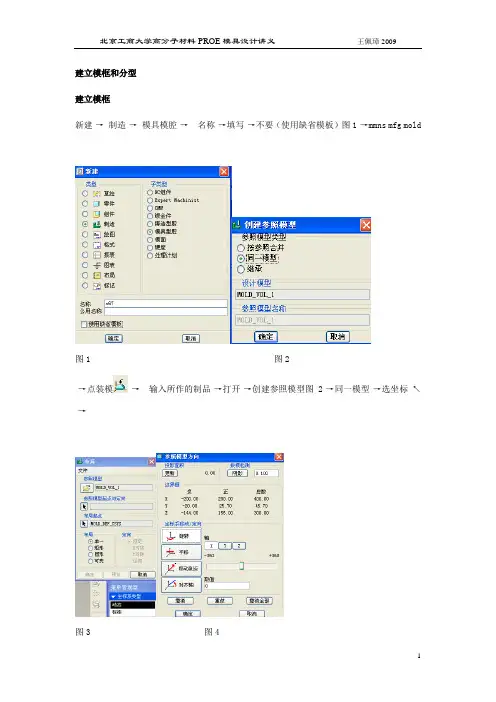
建立模框和分型建立模框新建-→制造-→模具模腔-→名称-→填写-→不要(使用缺省模板)图1-→mmns mfg mold图1 图2-→点装模-→输入所作的制品-→打开-→创建参照模型图2-→同一模型-→选坐标↖-→图3 图4图5 图6动态图3-→把大坐标移到制品分型面上图4,并让Z轴朝上-→确定图5点收缩率-→点制品坐标图6-→确定出收缩率-→确定点建立绿模型框图7-→点制品坐标-→确定模框尺寸(比制品四边均大50-200)-→预览图8-→确定图7 图8建立分型面①着色法菜单管理器图9 -→模具-→特征-→型腔组件-→曲面-→拉伸-→着色-→完成-→(阴影曲面)图10-→在左上角设置图11 →模型树特征图12→特征→应用图9 图10 图11图12 图13→关闭平面-→定义-→(绿框遮蔽)图13-→添加-图14→选分型面(点在制品分型面上)图14-→确定-→预览图15一下-→确定-→撤销遮蔽图16图13 图14 图15图16②复制拉伸法遮蔽绿框→菜单管理器图17 -→模具-→特征-→型腔组件-→曲面-→拉伸-→复制→完成→图17 图18 图19选各投影上的面图18(用ctril将所有投影上面都选)-→选项-→排出曲面并填充图19-→选填充部位图20图20 图21 图22√图21-→撤销→遮蔽-→曲面-→新建→拉伸图22-→完成→选项图23→到红线→点拉伸到的面→放置→定义草绘的面与拉伸到的面相反面→确定图24→将所要拉伸的底线画出图25→√→图26→√→曲面→合并图27→将制品和拉伸边点红图28→用检查合并图29后的效果图30→→√分模完成后依次将合并、拉伸项、复制、删除出现单一的制品。
图23 图24图25图26图27 图28 图29 图30③裙边法菜单管理器图9 -→模具-→特征-→型腔组件-→侧面影像-→-→确定-→侧面影像趋向图9 –→环路选择→定义→环选取图10→链→上部→下部图11→确定→确定→新建-→裙边-→完成-→(裙边曲面)→曲线定义→特征曲线→点制品下部线→完成→→预览图12→确定→存盘图11 图12④延伸法(适合复杂边)见图13→屏蔽→菜单管理器图9 -→模具-→特征-→型腔组件-→曲面→新建→复制→点所有正面的面图14→确定→选项填充孔点方孔图15→√→如图16→→特征-→型腔组件-→曲面→新建→复制→点背面的面图17→确定→选项填充孔点圆孔→√→如图18→曲面→合并→点正面和背面→注意方向(预览→√(图19)撤销屏蔽→曲面→延伸→点→→点延伸面→参照→细节图20→点要延伸的边图21→确定→√→曲面→延伸→点→→点另一个延伸面→参照→细节→点要延伸的边图22→确定→√→同上将所有边延伸到边面上图23→存盘。
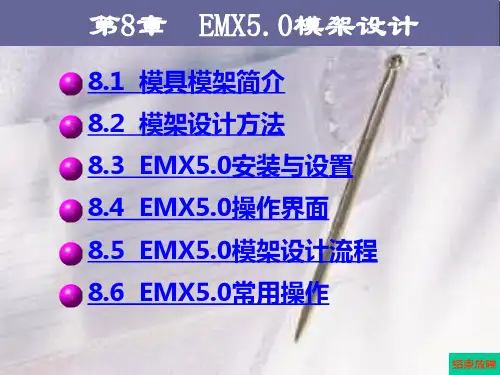

一、模具设计步骤二、各科期末考试复习资料由整理1.(可以在第4系的位置。
将坐标系的Z轴与拔模方向相同,便于后续利用阴影曲面,或裙边曲面分模等)2.2D排位,排水口位置,冷却管位置,型腔布局,模仁/模架大小等3.4.5.创建工件体积块6.创建分模面,7.利用分模面分割体积块,,,8.抽取体积块,创建凸模/9.10.出来的实物样板三、多型腔布局单型腔布局:装配或创建的方法多型腔布局:法一:模具模型——定位参照零件,就可以在模具中插入多个参照零件。
法二:采用装配的方法逐个定位各个零件。
四、创建分模面的方法:1.2.面来确定分模面的位置及形状3.插入——侧影响曲线,根据拔模方向投影出一条曲线。
或者单击特征——型腔组件——侧影响曲线。
然后单击分模面按钮后,编辑——裙边曲面,选择之前投影的特征曲线。
系统自动根据这个特征曲线创建一个分模曲面如果通过影像曲线得到的曲线不够时,还可以考虑通过草绘,投影,修剪,复制等其他任何方式得到。
然后在裙边曲面的时候选择这些曲线得到分模面。
五、 分模面的编辑与更改当使用裙边曲面等方法,系统自动计算得到的分模曲面不满足要求时需要更改。
环选取:改变所选择的影像曲线(无拔模的位置)在零件的上部或者下部。
这里也可以考虑改变投影方向来改变。
还还可以排除不必要的影像曲线,比如行位,枕位的影响曲线可以通过它排除之修剪平面:选取或创建夹子平面 环闭合:定义初步阴影曲面中的任何环的环闭合拔模角度:指定过渡曲面的拔模角度,默认值为0° 阴影闸板:指定连接到阴影曲面的片然后再更改凸模或凹模其中一个的分模面。
然后在单机模具模型——高级实用工具——切割,来切割另一个元件的分模面。
方法四:对于曲面上的碰穿孔这种情况,如果直接使用侧影响曲线来做裙边曲面可能会导致碰穿孔的分模面与周围的曲面过渡不均匀。
这需要模具制造的精度非常高,并且容易出现毛边等不良现象。
所以在做裙边曲面的时候将碰穿孔这个位置的侧影响曲线排除,,然后复制出碰穿穿孔所在的曲面(要排除孔),然后利用这个复制的面和之前的裙边曲面来分割工件即可。
基于pro的三维注射模标准模架库的建立[摘要]在简介Pro/E及其相关功能的基础上,分析了如何提取注射模标准模架的特征共性及标准模架库的层次结构,并建立了三维注射模标准模架库。
设计示例表明该库具有很好的实用性。
关键词: Pro/E;标准模架库;特征;参数驱动注射模标准模架库作为CAD系统中最基本的部分,主要是为用户提供完整的标准模架,便于用户在确定设计方案之后,直接利用现有的资源快速地完成模具的设计。
迄今为止,国内已有不少高等院校、科研院所及厂矿企业对注射模标准模架系统进行了开发与研究,取得了丰硕成果。
但是大都还停留在二维阶段,限制了其在实际生产中的应用。
本文将就三维注射模标准模架系统的构建、开发与实现作一些探讨。
1 Pro/E及其相关功能Pro/E是美国PTC公司开发的三维CAD软件,其特点是基于特征的三维实体造型及参数化驱动方式。
使用Pro/E作机械设计时,首先作出三维零件造型,再将零件按不同的定位方式装配在一起,最后绘制二维工程图。
在构建三维标准模架库时,还要用到Pro/E提供的关系设定和族表两个功能。
(1)关系设定。
零件或装配的所有特征在参数列表中会有唯一的标号,关系设定即是使相同或不同零件间的相关特征尺寸保持一定的数学关系,若某一个尺寸变动之后,与之相关的尺寸都会根据数学关系作相应变动。
在建库时合理使用该功能可以减少尺寸数量,从而减少数据库的数据量,同时使数据更加准确,不易出错。
(2)族表。
具有相同特征不同尺寸的零件或装配可以只做一个模型,其余均以数据的形式存于数据表中,如图1所示的螺钉。
首先建立一个原形零件,或称为母零件,族表中的其他所有零件都继承其特征,只是具体表征参数不同,如螺钉的直径和长度在族表中可以包括多个不同的值,便于在不同的场合调用。
零件也可以部分继承原型零件的特征,在编辑族表的时候将不需要的特征屏蔽掉即可,这样实现了表中零件特征的统一性与特殊性的相互兼容。
如注射模中的连接螺钉可能是4个或6个,设计时以6个为准,当只需4个时,就要屏蔽掉2个。